Kaagaz 扫描仪应用评论(2022 年):最佳印度文档扫描仪应用
已发表: 2022-08-10Kaagaz 扫描仪应用程序评论 2022:
如果您正在寻找使用移动相机轻松扫描文档并将 JPG 转换为 PDF 的最佳方法,您会发现最好的方法是使用 Kaagaz 扫描仪应用程序。
在本文中,我们将详细讨论这款令人惊叹的文档扫描仪并探索其功能。
听起来不错? 让我们开始!
Kaagaz 扫描仪应用介绍:
Kaagaz Scanner 是一款印度文档扫描仪应用程序,可让您扫描作业、笔记、书籍或个人文档,如发票、保险、账单等。该应用程序的 Google Play 商店评分为 4.5,下载量超过 700 万次。 该应用程序带有一个 PDF 转换器,可让您轻松创建和共享 PDF 文件并将图像 (JPG) 转换为 PDF 格式。
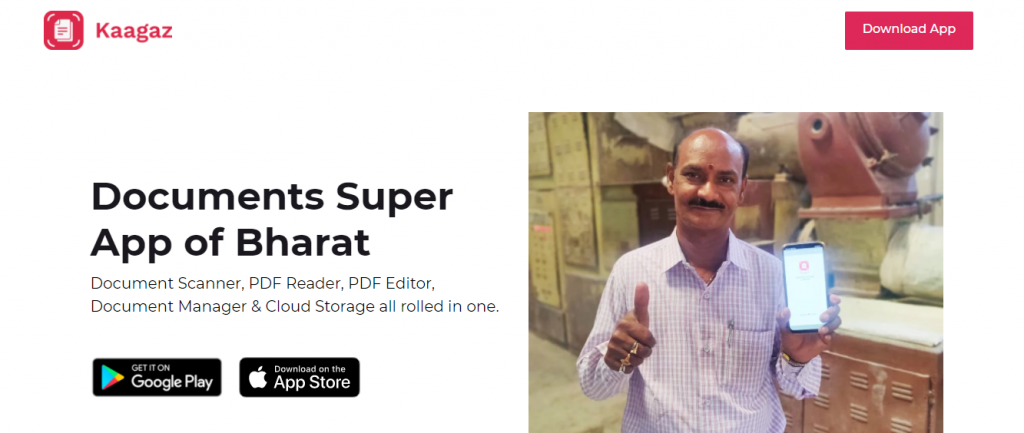
此外,它确保您的数据 100% 安全可靠,并且不会与任何第三方共享任何内容。 此外,Kaagaz Scanner App 还提供手电筒功能,可在夜间或弱光条件下进行扫描,提高文档质量。 有趣的是,该应用程序允许无广告扫描并且完全免费使用,而且不需要登录过程。
此外,所有文档都经过扫描而没有水印。 此外,iPhone 用户还可以在 App Store 上使用 Kaagaz 扫描仪。 此外,它不会妨碍您手机上运行的任何其他应用程序。
免费试用 Kaagaz
Kaagaz 扫描仪应用程序的独特功能是什么:
以下是 Kaagaz 扫描仪应用程序的一些主要功能:
- PDF 编辑器: Kagaaz Scanner 使您可以通过各种工具轻松编辑 PDF 文档,用于 PDF 合并、压缩、拆分、锁定、解锁、重新排列等。 此外,您还可以使用亮度和对比度来优化您的 PDF。
- PDF 阅读器:该应用程序也是默认的 PDF 阅读器,因此您无需任何单独的应用程序即可打开 PDF 文档。
- 文档管理器:该应用程序可让您在文件夹中组织所有文档,以帮助您在需要时轻松找到它们。
- 图像增强:该应用程序提供了六种不同的图像增强过滤器,如原始、黑白、幻彩 1、幻彩 2 和灰色,以提高页面质量。 此外,您还可以从文档中去除噪音和颗粒,使其成为干净的 PDF。
- 自动边缘检测: Kaagaz 扫描仪通过自动检测任何文档的边缘,使扫描文档变得简单快捷。
- 云存储:您可以安全地备份 Kaagaz 云上的所有文档。 文档完全加密并存储在安全服务器上。
- 多语言能力:您可以使用 9 种不同语言的应用程序,例如英语、印地语、马拉地语、泰卢固语、卡纳达语、古吉拉特语、孟加拉语、马拉雅拉姆语和泰米尔语。
为什么选择 Kaagaz 扫描仪应用程序?
选择 Kaagaz 扫描仪应用程序而不是其竞争对手的原因有很多。 选择 Kaagaz Scanner App 的一些主要原因如下:
1- 扫描和分享:
使用 Kaagaz,扫描文档非常简单; 选择图片,应用您选择的过滤器并调整边框,您的文档就可以作为图像或 PDF 共享了。
2- 存储和整理:
该应用程序为您手机上的所有文档提供了一个有组织的存储空间。 您可以通过创建不同的文件夹轻松组织文档,也可以轻松搜索它们。 此外,使用 Kaagaz 云,您可以轻松备份所有文档,以免丢失。
3-安全可靠:
Kaagaz 专注于为扫描文档提供 100% 安全可靠的平台。 该应用程序可以完全离线工作,以确保文件只保留在您的手机上。 此外,文档完全加密并存储在高度安全的服务器上。 此外,Kaagaz 还提供高质量的应用程序锁,让您安全地存储文档。
4- 无广告和无水印:
Kaagaz 应用程序没有任何令人讨厌的广告和不需要的水印。 该应用程序的一件有趣的事情是,它允许您拥有自定义水印,从而为您的文档提供个性化的外观。

5- 24/7 客户支持:
Kaagaz 团队提供完整的客户支持来解决您的所有问题。 如果您有与该应用程序相关的问题,您可以通过电子邮件或 Whatsapp 轻松与他们联系。 您还可以在 Twitter、LinkedIn 和 Facebook 等社交媒体平台上与他们联系。
如何使用应用程序?
Kaagaz 应用程序非常用户友好且易于使用。 以下是使用该应用程序所涉及的步骤:
要扫描文档:
- 点击绿色+按钮
- 单击相机按钮以选择要扫描的页面的照片
- 选择所有照片后,点击继续选项
- 调整页面边框,点击下一步按钮
- 应用过滤器并单击完成以完成扫描
从图像制作 PDF:
- 点击绿色+按钮
- 单击图库按钮,选择所需的所有图像,然后点击导入按钮。
- 选择所有照片后,点击继续选项
- 调整页面的边框,然后单击下一步按钮
- 应用过滤器并单击完成以完成该过程
获取自定义水印:
- 单击菜单中的设置按钮
- 点击添加您自己的水印选项
- 单击该选项后,将打开一个弹出框,您可以在其中添加您想要的自定义水印。
要将文档移动到文件夹:
- 单击仪表板上给出的三个点菜单
- 单击“移动到文件夹”选项,该选项将引导您进入屏幕以查看所有文件夹的列表。
- 选择这些文件夹中的任何一个,文档将立即移动
如果您想了解更多有关如何使用该应用程序的信息,可以访问 Kaagaz 的官方网站并转到常见问题部分。 您将在常见问题解答部分找到与 Kaagaz 应用程序使用相关的所有内容。
Kaagaz 扫描仪应用程序的优点和缺点:
优点:
- 简单易用
- 5 Google Play 商店评分
- 轻松创建和共享 PDF 文件
- 将 JPG 转换为 PDF
- 无缝组织您的文档
- 支持iOS和安卓
- 100% 安全可靠
- 完全免费
缺点:
- 与某些手机的兼容性问题
免费试用 Kaagaz
卡加兹详情:
- 开发商: Kaagaz Apps Hartron Complex, Plot 1, Udyog Vihar Phase 1, Gurgaon – 122016 India
- 网站: kaagaz.app
- 支持邮箱: [email protected]
- WhatsApp: +91-969-1-969-969
Kaagaz 扫描仪应用程序价格:
您可以免费享受 Kaagaz 扫描仪应用程序的所有功能。
我们推荐 Kaagaz 扫描仪应用程序吗?
是的,我们推荐 Kaagaz 扫描仪应用程序,因为它是一个易于使用且功能齐全的应用程序,提供了广泛的功能,如文档扫描仪、PDF 阅读器、PDF 编辑器、文档管理器、云存储等等。 您可以免费享受 Kaagaz 应用程序的所有功能。 通过这篇文章,我们试图向您详细介绍这款令人惊叹的 Kaagaz 扫描仪应用程序,希望对您有所帮助。
